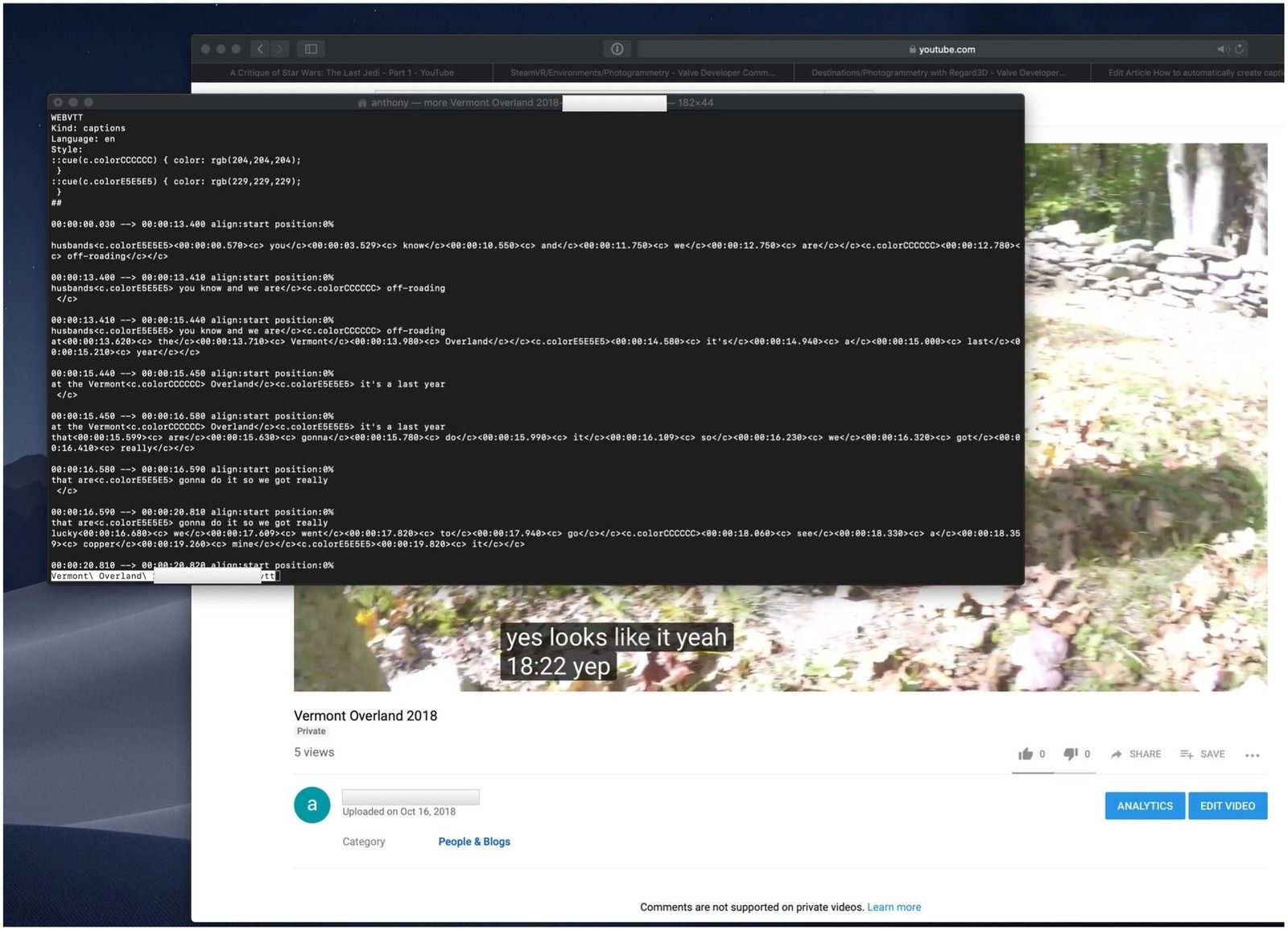
Если вам когда-нибудь приходилось вручную добавлять подписи и временные метки для видео увеличенной длины, вы поймете, насколько кропотливым может быть процесс. Существуют различные бесплатные и профессиональные продукты, которые могут распознавать речь и транскрибировать звук для вас, чтобы манипулировать с программным обеспечением для субтитров. Мы расскажем об одном таком методе с использованием автоматического и мощного искусственного интеллекта субтитров Youtube и бесплатного программного обеспечения с открытым исходным кодом youtube-dl.
- Установление ожиданий
- Как только вы создали свой контент
- Извлечение автоматически добавленных подписей
- Заключительные комментарии
Установление ожиданий
Я хотел бы ограничить ожидания при использовании любого решения для преобразования текста в речь. Никто из них не работает в 100% случаев. Там будут расшифровывать ошибки, которые нужно будет пересмотреть и отредактировать. Тем не менее, большая часть работы будет переписана просто отлично, сэкономив вам кучу времени и головной боли. Во-вторых, я предполагаю, что вам нужны подписи для видео, которое не обязательно будет просматриваться на таком сайте, как YouTube. Иногда вам нужны подписи для других целей, что является нашей целью здесь.
Как только вы создали свой контент
Первое, что вы сделаете, это загрузите видеофайл на YouTube. Мне нравится использовать транскрибер YouTube, поскольку он также автоматически добавляет временные метки к подписи, которые вы, в свою очередь, можете загрузить с помощью программы youtube-dl, описанной ниже. Кроме того, вы можете по желанию использовать Уотсона (Да, ИИ конкурса по защите от опасностей), чтобы сделать транскрибирование для вас, но тогда вам придется создавать временные метки самостоятельно.
Мы будем загружать видео файлы в приватном режиме. Это позволяет нам держать видео файлы под нашим контролем и не делиться ими с миром. Помните, у меня только YouTube выполняет быструю и грязную расшифровку видеофайла, который я хочу освоить локально на моем компьютере. После расшифровки мы можем полностью удалить его с YouTube, если вы пожелаете. Создав видеофайл на своем компьютере, сделайте следующее.
- Перейдите на YouTube и войдите в систему.
- Нажмите на Загрузить стрелку в правом верхнем углу.
- Установите раскрывающийся список Частный.
Перетащите свой видео файл в окно вашего браузера.
![]()
- Подождите, пока ваше видео загрузить и обработать.
- После завершения нажмите Готово.
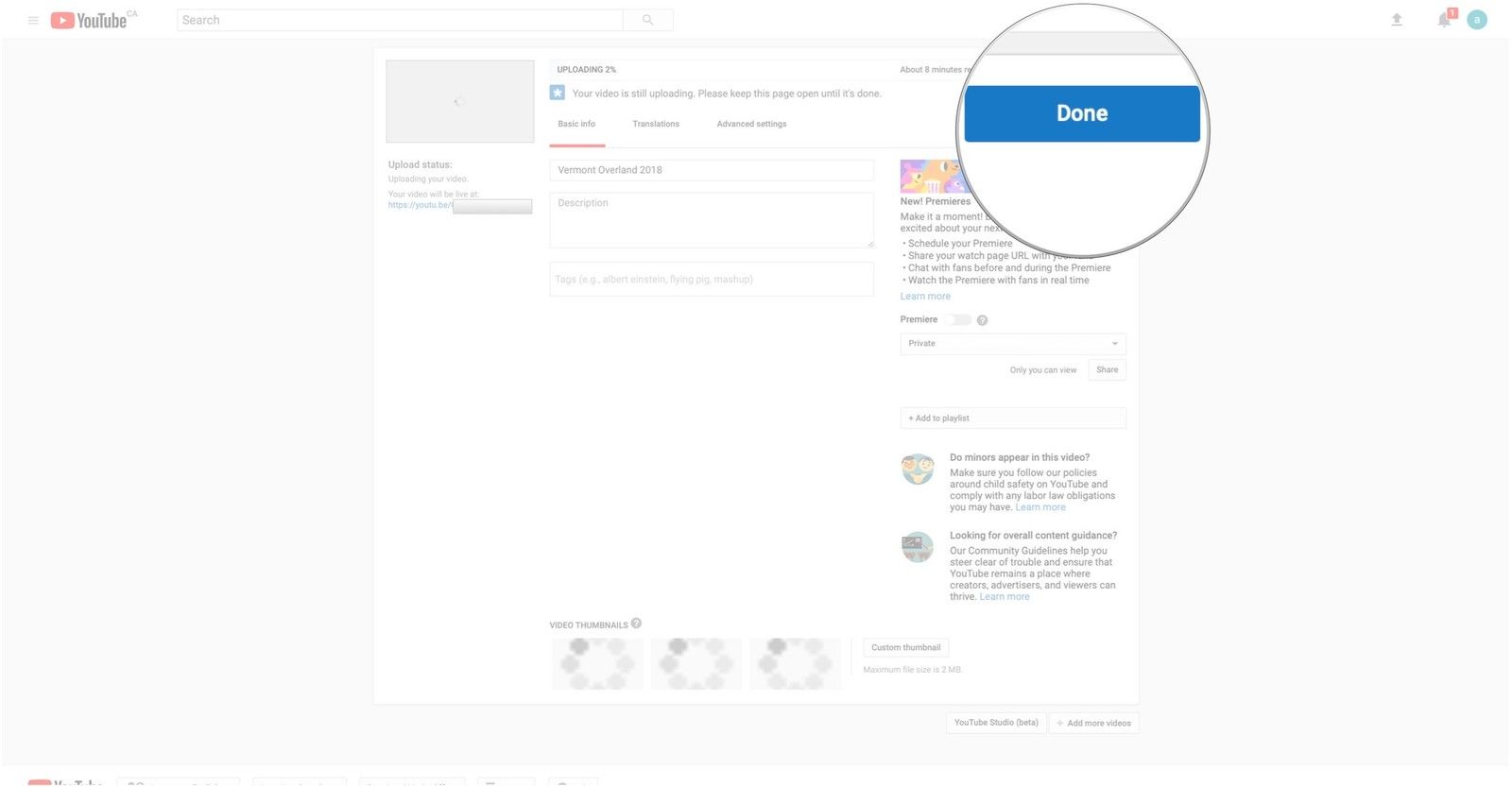
Теперь вы ждете, пока YouTube сделает свое дело, расшифровав аудиофайл видео в подписи с помощью своего AI. Время, которое это может занять, зависит от того, насколько загружены серверы YouTube. У меня были часовые видео, записанные за 10 минут. У меня также было 10 минутное видео, записанное за несколько часов. Терпение является ключевым здесь. Вы узнаете, что подписи были автоматически добавлены, когда вы сможете выбрать опцию CC внизу видео.
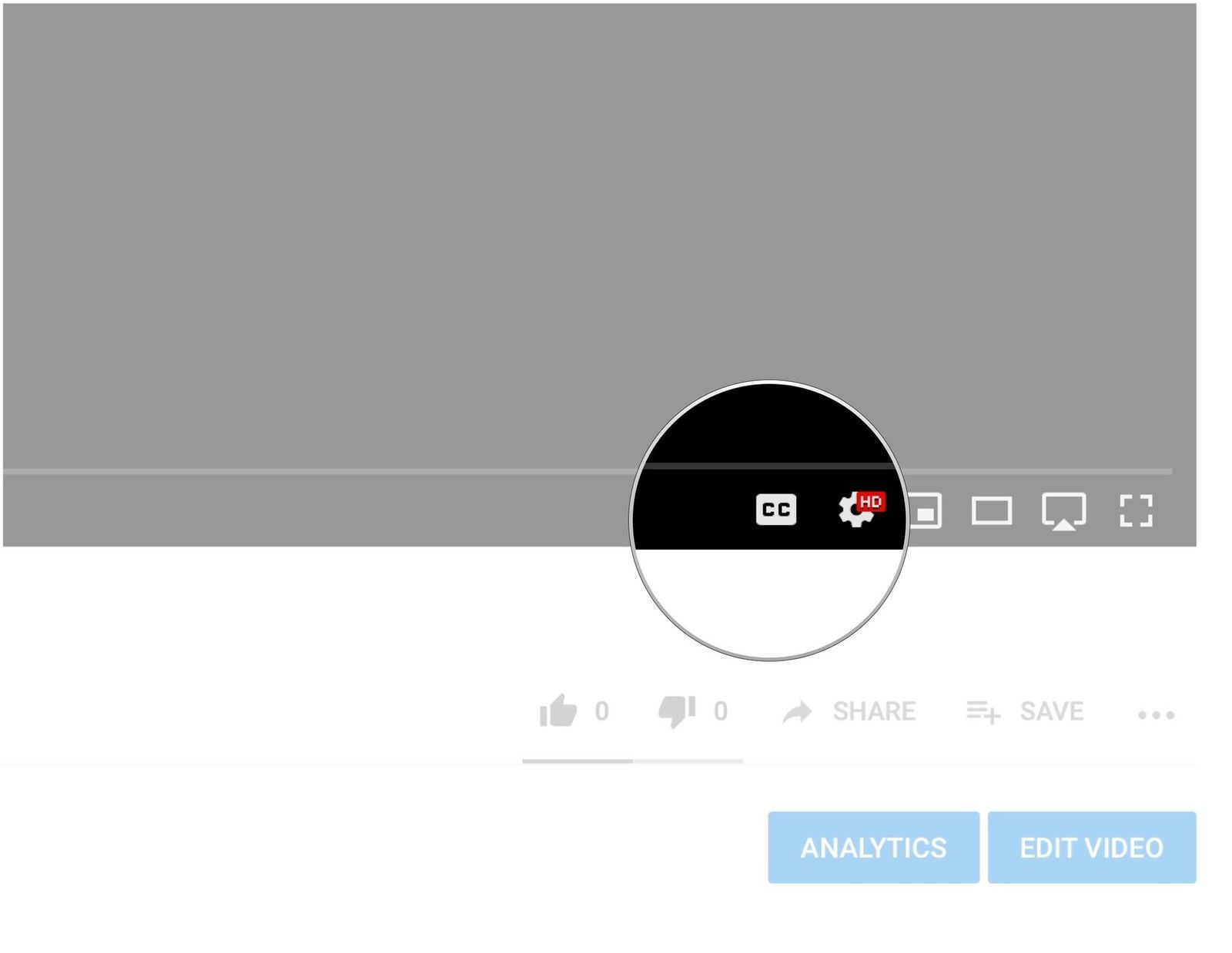
Извлечение автоматически добавленных подписей
Чтобы получить доступ к автоматически созданным заголовкам, нам нужно использовать youtube-dl. Youtube-dl — это бесплатное программное обеспечение с открытым исходным кодом, которое вы можете загрузить непосредственно у сопровождающих или использовать менеджер пакетов, например Brew, для загрузки двоичных файлов. Чтобы получить полное руководство по установке менеджера пакетов Brew, чтобы вы могли получить доступ к сотням удивительного бесплатного программного обеспечения с открытым исходным кодом прямо из своего терминала, ознакомьтесь с нашим руководством по установке Brew. Предполагая, что Brew уже установлен, выполните следующие действия.
- открыто Терминал.
- Печатать Brew установить YouTube-DL.
- Ударил войти.
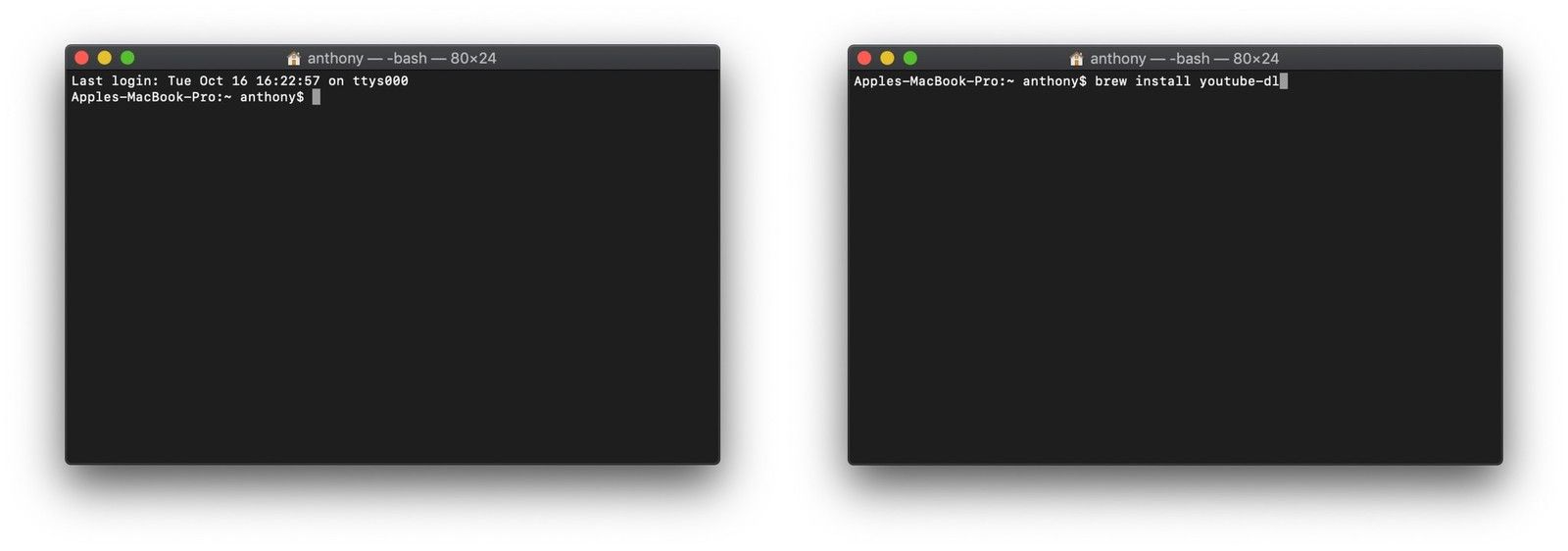
После установки мы можем использовать youtube-dl для загрузки подписей. Поскольку мы загрузили наш видеофайл и установили его как частный, нам нужно будет использовать наши учетные данные YouTube, чтобы получить доступ к видеофайлу и извлечь подписи и временные метки. Мы также будем избегать повторной загрузки видеофайла, поскольку он уже есть на нашем компьютере. Вот как мы это делаем.
- открыто Терминал.
- Введите свои данные в следующей форме youtube-dl —write-auto-sub —skip-download -u YourYouTubeUserName -p YourYouTubePassword http: // theyoutubeURL
- Ударил войти.
Команда разбита так:
- Название программы YouTube-DL.
- Возможность получить автоматические подписи —записи авто-суб.
- Возможность не перезагружать видео —скип скачать.
- Добавив ваше имя пользователя, вы получите доступ к личному видеофайлу. -u YourYouTubeUserName.
- Пароль для вашего имени пользователя -p YourYouTubePassword.
- И, наконец, URL-адрес YouTube, на котором видео размещено на серверах YouTube. Http: // theyoutubeURL.
Скорректируйте свою информацию по мере необходимости.
Когда вы нажмете Enter, ваши подписи будут сохранены в формате WEBVTT с метками времени в текущем рабочем каталоге терминала.
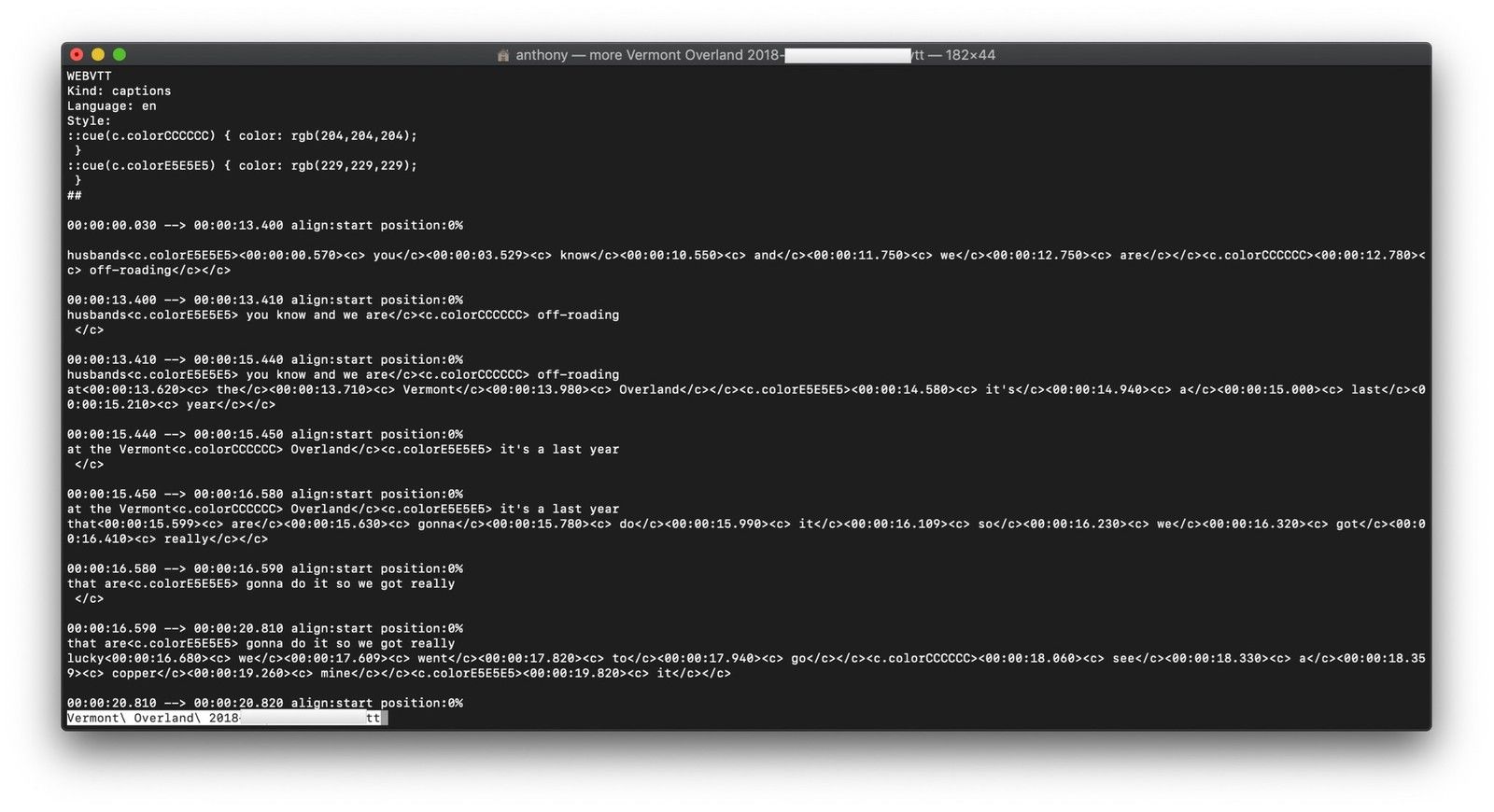
Заключительные комментарии
Ну это все! Теперь вы можете взять эти подписи и манипулировать ими по мере необходимости. Исправляйте ошибки, добавляйте их в свои собственные публикуемые видео и т. Д. Существует множество других способов использования свободно доступного ИИ для транскрибирования вашего видео и аудио в текст, такой как SirI и Google Docs. Вы можете увидеть, что работает лучше для вас, и дайте нам знать в комментариях, как вы добились успеха!
Оцените статью!
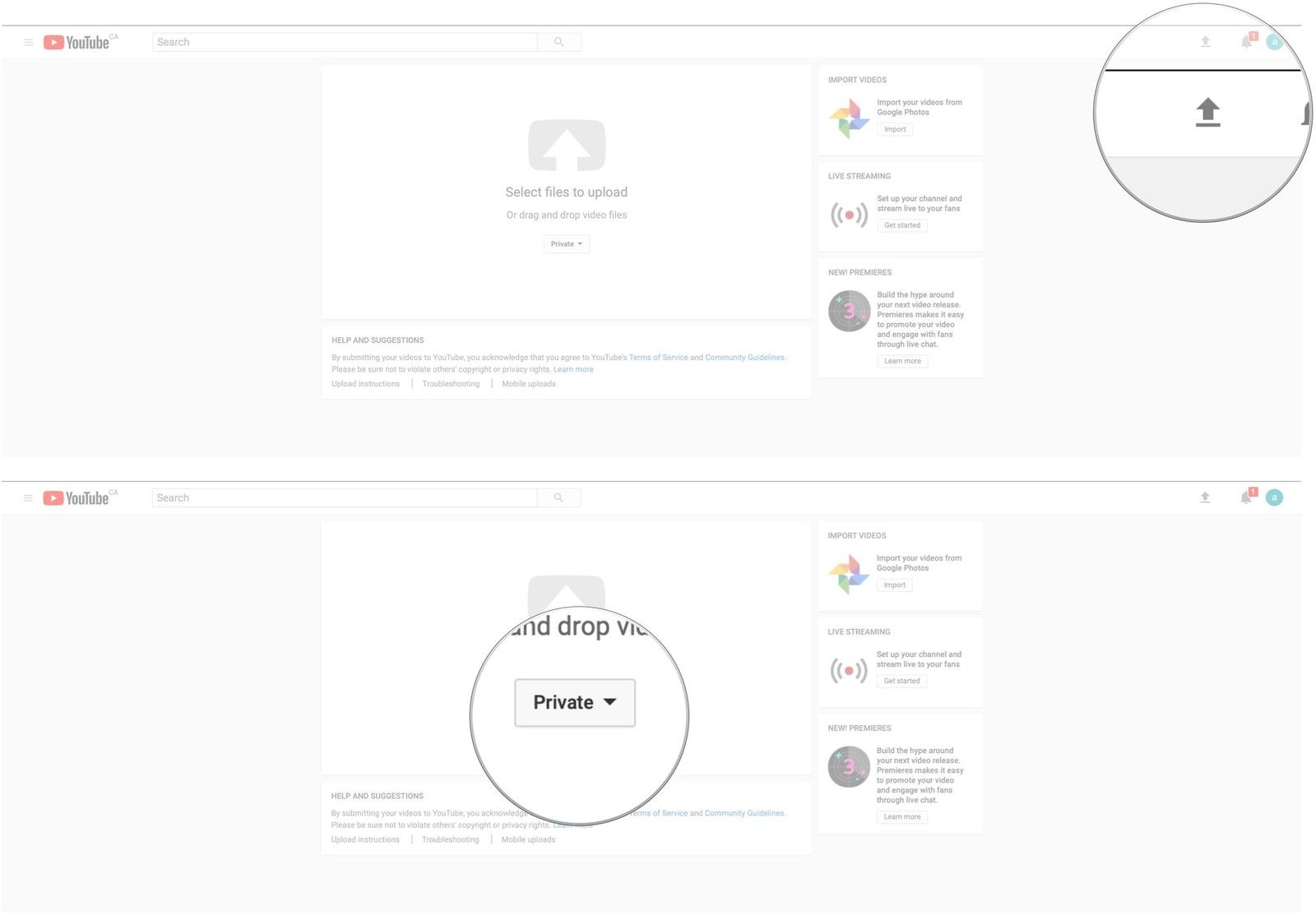
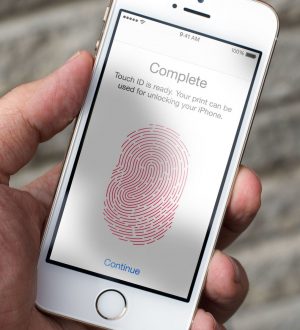
![Как исправить Apple iPhone 6s Plus, который не включается [Руководство по устранению неполадок]](https://appleb.ru/wp-content/uploads/2020/04/kak-ispravit-apple-iphone-6s-plus-kotoryj-ne_2-300x330.jpg)

Отправляя сообщение, Вы разрешаете сбор и обработку персональных данных. Политика конфиденциальности.